10 načinov, kako popraviti PS4, ki se še naprej ugaša 2022
Miscellanea / / May 21, 2022

Več oboževalcev PlayStationa uživa v igranju različnih vrst iger na svojem PS4. Evforija, ki jo doživljajo med igranjem na PS4, je vedno na visoki ravni. Vendar pa se PlayStation 4 nagiba k izklopu kmalu po vklopu ali po obdobju nedejavnosti. Lučka konzole v tem primeru utripa rdeče ali modro, kar pomeni, da se bo vaša konzola nepričakovano ugasnila. Drugi uporabniki so poročali tudi, da se ps4 med igrami izklopi. Ta članek vam bo pokazal, kako odpraviti težavo z izklopom PS4. Nadaljujte z branjem, če želite izvedeti zagotovljen popravek!

Vsebina
- 10 načinov, kako popraviti, da se PS4 nenehno ugaša
- 1. način: Odpravite težave z napajalno povezavo
- 2. način: Odpravite težave pri pregrevanju APU/GPU
- 3. način: zamenjajte trdi disk
- 4. način: Ponovno vstavite/zamenjajte baterijo PS4 CMOS
- 5. način: Preklopite na kabelski internet
- 6. način: Uporabite statični naslov IP
- 7. način: posodobite sistemsko programsko opremo PS4 v varnem načinu
- 8. način: obnovite bazo podatkov PS4 v varnem načinu.
- 9. način: Ponastavite PlayStation 4
- 10. način: Obrnite se na Sonyjevo podporo
10 načinov, kako popraviti, da se PS4 nenehno ugaša
Zakaj se je moj PS4 sam izklopil in se ne vklopi?
Ključnega pomena je, da ugotovite, kaj ustvarja težavo PS4. The vzroki za to težavo so navedeni spodaj:
- Težave z viri energije: Eden najpogostejših vzrokov, zakaj se PS4 nenehno izklopi, je težava z napajanjem. Če pride do težav z napajalnim kablom ali napajalnikom, se lahko pojavi ta težava.
- Napaka trdega diska: Sistem PlayStation 4 in datoteke iger so med pomembnimi elementi, shranjenimi na trdem disku. Če vaš trdi disk odpove, se lahko nekatere kritične datoteke poškodujejo, kar povzroči, da se PS4 naključno izklopi.
- Konzola se pregreva: Ko se konzola PlayStation 4 pregreje, se aktivira termično stikalo, sistem pa se še naprej samodejno izklopi. Če se vaš PS4 še naprej ugaša brez opozorila, preverite, ali je konzola poškodovana.
- Težave z APU,CPU & GPU: Če nekatere komponente APU niso pravilno spajkane, imate morda težavo z izklopom PS4.
- Programska oprema, okužena z virusi: Drug tipičen vzrok za težave pri PS4, kot so modri zaslon smrti (BSOD), kode napak SU-41350-3 in CE-34788-0, je zastarela ali napačna sistemska programska oprema.
Zdaj pazljivo sledite spodaj navedenim metodam, da odpravite težavo, ko se PS4 sam izklopi.
1. način: Odpravite težave z napajalno povezavo
Preden se lotimo bolj zapletenih načinov popravljanja, naj odpravimo težave z napajalno povezavo na vašem PlayStation 4, da vidimo, ali lahko odpravi omenjeno težavo.
1. korak: zamenjajte napajalni kabel/kabel
Preverite, ali so na vašem sistemu PS4 morebitne težave s povezavo napajanja.
1. Pritisnite na Gumb za prižig vsaj 7 sekund, da popolnoma izklopite PS4.
Opomba: Dvakrat bo pisknil, da bi opozoril, da je bil izklopljen.
2. Odklopite daljnovod konzole iz električne vtičnice.

3. Preverite napajalni kabli za škodo. Če imate dodatno kabli, jih lahko zamenjate, da vidite, ali je težavo povzročila napajalna povezava.
2. korak: Zagotovite stabilno napajalno povezavo
Prenapetosti lahko občasno motijo cikel napajanja PlayStation 4, zaradi česar se izklopi. PS4 se lahko izklopi zaradi pomanjkanja energije, če je v isto vtičnico priključenih več elementov.
1. PovežitePS4na eno vtičnico brez priključenih drugih naprav, preden ga vklopite. Če to odpravi težavo, razmislite o ločevanju napajanja PS4 od druge opreme.

2. Priključite ga na drugo vtičnico in opazujte, če se težava še vedno pojavlja. Če ne, preizkusite svoj električni sistem.
3. korak: Odstranite več konektorje
V teh dneh postajajo vse bolj pogosti večkonektorji. Ti omogočajo, da se PS4 poveže z drugimi napravami, ki potrebujejo kabel HDMI. Vsako dejanje drugega modula lahko povzroči, da se PlayStation 4 izklopi, medtem ko še deluje.
1. v takih primerih, priključite PS4 neposredno namesto uporabe konektorjev.
2. IzolirajtePS4 tudi z monitorja ali televizije.

3. Prekini povezavoUSB kabli ki so pritrjeni na sprednja vrata.
Preberite tudi:Popravite pri PlayStationu, da je prišlo do napake ob prijavi
2. način: Odpravite težave pri pregrevanju APU/GPU
Prav tako lahko doživite, da se PS4 nenehno izklopi, če težave s pregrevanjem APU, GPU, CPU niso odpravljene, zlasti med igranjem igre. Najprej morate ugotoviti, zakaj se toplota ne odvaja pravilno zunaj PS4. Da bi se izognili tej težavi, mora biti ventilator PS4 v brezhibnem delujočem stanju.
Podobno se lahko pojavi ta težava, če pospešene procesne enote (APU) nekaterih konzol PS4 niso pravilno spajkane na matično ploščo. Tega ni mogoče popraviti in edina možnost je, da od Sonyja zahtevate nadomestno napravo. Vendar pa je edini način, da bi APU padel z matične plošče, če bi se pregreval.
1. An nečist ali poškodovan ventilator je najverjetnejši razlog.
Opomba: Če ventilator kriči, bodite pozorni na zvok, ki ga ustvarja, in ga popravite.
2. Prepričajte se, da je PS4 v a dobro prezračen okolje, da se izognete pregrevanju.

3. Izogibajte se uporabi konzole dalj časa. Po več urah intenzivne uporabe, uspavati ali ga izklopi.
4. Za hlajenje konzole, uporabite stoječi ventilator.

Preberite tudi: Kako popraviti napako WOW #134, usodno stanje
Metoda 3: Spremenite Trdi disk
Nepravilno nameščen trdi disk lahko povzroči težave z zmogljivostjo, poškodovan pa lahko popolnoma izklopi vašo konzolo. Preverite, ali je na pravem mestu in/ali ali so na trdem disku kakšni slabi sektorji.
Opomba: Ker ta postopek vključuje razstavljanje pripomočka, bi ga morali Nadaljuj previdno.
1. Če želite popolnoma izklopiti PS4, pritisnite gumb za prižig vsaj 7 sekund. Dva piska pomenita, da je bil izklopljen.
2. Odklopite daljnovod iz vtičnice in iz kabla. Odklopite katero koli dodatni kabli iz konzole.
3. Slide the Hard Pokrov ležišča diskovnega pogona stran od računalnika, da ga odstranite.

4A. Zdaj se prepričajte, da je trdi disk pravilno nameščen in pritrjen v računalniku.
4B. Če želite zamenjati trdi disk, odstranite vijak in zamenjajte trdi disk z novim.
Opomba: Ne pozabite, da bo novi trdi disk zahteval namestitev nove sistemske programske opreme.
4. način: Ponovno vstavite/zamenjajte PS4 CMOS baterija
Ko so podatki PS4 CMOS poškodovani, lahko to povzroči različne težave, vključno s samim izklopom PS4. Kljub močni povezavi veliko ljudi ne bi povezalo nenehnega izklopa PS4 s podatki CMOS. Priporočamo, da ga ponovno vstavite ali zamenjate.
Opomba: Ker ta postopek vključuje razstavljanje pripomočka, bi ga morali Nadaljuj previdno.
1. Izklopite PlayStation 4 in odstranite PS4 iz napajalnika.
2. Z odpiranjem PS4ohišje, poiščite CMOS baterija na matični plošči.
Opomba: Baterija je baterija velikosti kovanca CR2032.

3. Z majhnim ploščatim izvijačem, odstranite zatič ki drži baterijo na mestu. Previdno odstraniteCMOS baterija.
4. po nekaj minutah, ponovno vstaviteCMOS baterija.
5. Priključite PS4 v električno vtičnico, nato vklopite stikalo počakajte 5-10 minut preden ga vklopite.
Preberite tudi:Popravite zamrznitev in zaostajanje PS4 (PlayStation 4).
5. način: Preklopite na kabelski internet
Ugotovljeno je bilo, da moduli Wi-Fi povzročajo nihanja moči v konzolah in prenosnih računalnikih, zaradi česar se PS4 nenehno izklopi.
1. A kabelska vtičnica lahko najdete na zadnji strani vašega PS4. Namesto tega se povežite z internetom s kablom.
2. Če nimate kabelskega interneta, lahko uporabite a LAN povezava da povežete usmerjevalnik z vašim PS4.

3. Izogibajte se uporabi Wi-Fi povezava če je PS4 povezan z internetom LAN.
6. način: Uporabite statični naslov IP
Ko znova zaženete usmerjevalnik, vam ponudnik internetnih storitev da nov naslov in dinamični naslov IP se spremeni. Naslov IP, ki se sčasoma ne spreminja, je znan kot statični naslov IP. Statični naslovi IP so bolj zanesljivi, ko gre za internetno povezljivost. Če vaše nastavitve naslova IP pravijo samodejno, verjetno uporabljate dinamični naslov IP. Sledite spodnjim korakom, da nastavite statični naslov IP na vašem PS4:
1. Pojdi do Nastavitve.
2. Izberite omrežje možnost iz menija.

3. Izberite Oglejte si stanje povezave možnost iz menija. Od tu si zapišite IP naslov, Maska podomrežja, in Privzeti prehod.
4. Vrnite se na omrežje meni in izberite Nastavite internetno povezavo možnost.
5. Za Kako se želite povezati z omrežjem?, izberite vrsto povezave, ki jo že uporabljate za delovanje vašega PS4:
- Uporabite Wi-Fi
- Uporabite LAN kabel
6. Za Kako želite vzpostaviti povezavo?, izberite Po meri možnost.
7. Spodaj Nastavitve naslova IP, izberite Priročnik možnost.

8. Zdaj vnesite prve štiri števke vašega IP naslov kot je. Nato vnesite poljubno številko med 2do 255 za zadnjo številko.
Opomba: Ne bi smeli vnesti enakega IP naslov številk, ki ste jih zapisali prej.
9. Nato vnesite isto Maska podomrežja in Privzeti prehod številk, ki ste jih zabeležili 3. korak.
10. Vnesite 8.8.8.8 v Primarni DNS polje za povezavo z Googlovim javnim strežnikom DNS.
11. Vnesite 8.8.4.4 v Sekundarni DNS polje in izberite Naslednji možnost.
12. Izberite Samodejno za Nastavitve MTU kot je prikazano.
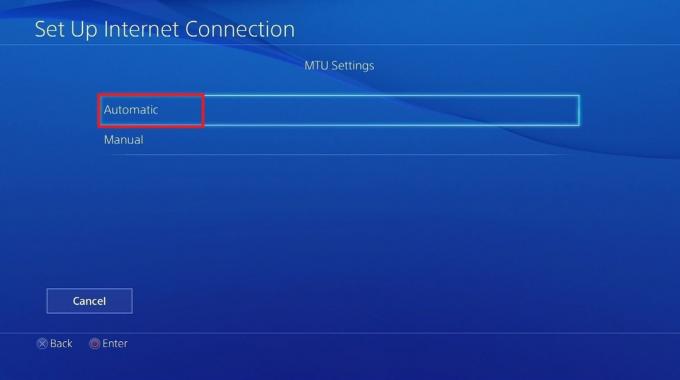
13. Spodaj Proxy strežnik, izberite Ne uporabljajte možnost.

14. Na Internetne nastavitve so posodobljene zaslon, izberite Preizkusite internetno povezavo.
15. Na Preizkus povezave je končan na zaslonu, boste dobili informacije o prenosu in nalaganju Hitrosti povezave.
Preverite, ali je bila težava s PS4 še naprej izklopljena odpravljena ali ne in ali imate minimalne zahtevane hitrosti.
Preberite tudi:Kako omogočiti podporo za krmilnik Minecraft
7. metoda: Posodobite sistemsko programsko opremo PS4 v varnem načinu
Če ne gre za težavo s strojno opremo, je skoraj zagotovo posledica slabe posodobitve. V varnem načinu lahko nadgradite sistemsko programsko opremo, da odpravite težavo z izklopom PS4, kot sledi:
1. Na a formatiran pogon USB, ustvariti PS4 mapo v Format FAT32.
2. Nato ustvarite NADGRADNJA mapo znotraj PS4 mapo.
3. Prenesite najnovejšo Posodobitev PS4 Iz Uradno spletno mesto Playstation in ga shranite v NADGRADNJA mapo.
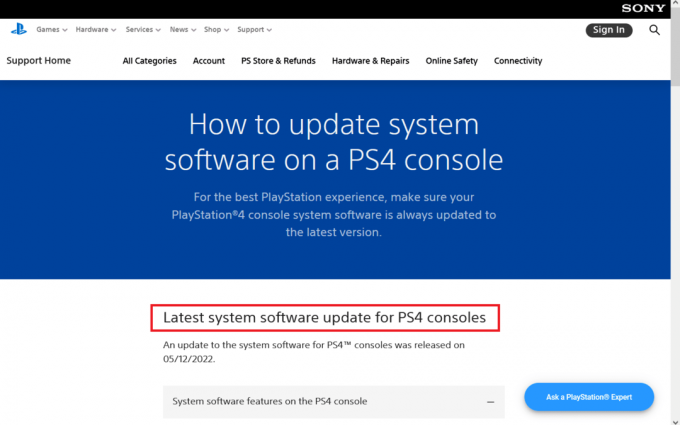
4. Ko PS4 popolnoma izklopite, povežite USB pogon na eno od naprej obrnjenih vrat USB.
5. Za vstop v varni način pritisnite in držite Gumb za prižig za 3 sekunde. Po nekajkratnem utripanju se bo izklopil.
6. Še enkrat pritisnite in držite Gumb za prižig in ga spustite, ko slišite drugi pisk. Po nekaj sekundah se bo PS4 zagnal Varni način.
7. Nato izberite Posodobite sistemsko programsko opremo možnost, oštevilčena na tretjem mestu na seznamu.
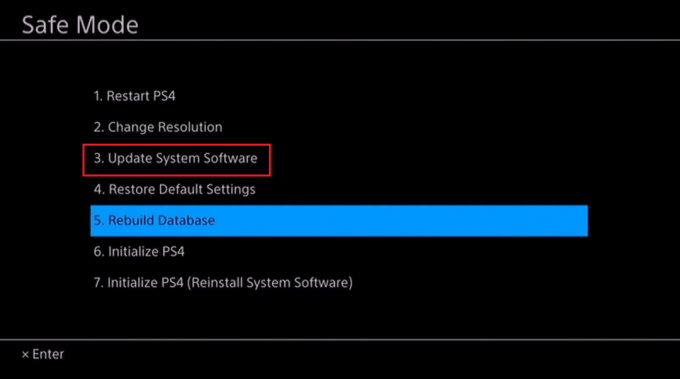
8. Na koncu izberite Posodobitev s pomnilniške naprave USB možnost in pritisnite v redu.
Preberite tudi: Kako popraviti, da datotek popravkov FFXIV ni mogoče prenesti
Metoda 8: Obnova Baza podatkov PS4 v varnem načinu
Baza podatkov PS4 je morda poškodovana, zaradi česar PS4 nenehno izklaplja težave.
1. Za vstop v varni način pritisnite in držite Gumb za prižig za 3 sekunde. Po nekajkratnem utripanju se bo izklopil.
2. Zdaj znova pritisnite in držite Gumb za prižig in ga spustite, ko slišite drugi pisk. Po nekaj sekundah se bo PS4 zagnal Varni način.
3. Povežite svoje Krmilnik DualShock 4 na vaš sistem PS4 s kablom USB in pritisnite PS4 gumb na vašem krmilniku Dual Shock 4.
4. Na krmilniku pritisnite X gumb.
5. Nato izberite Obnovite bazo podatkov možnost, prikazana, označena spodaj.
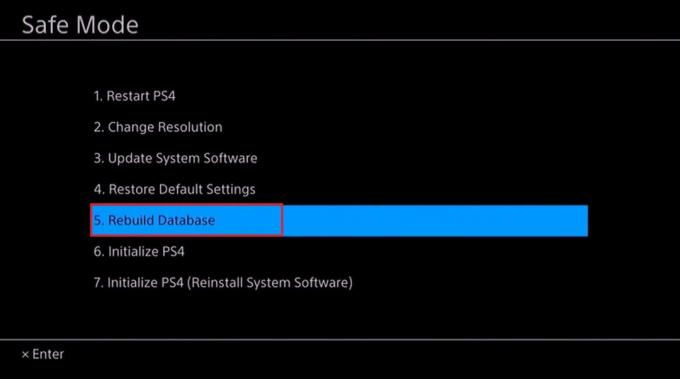
6. Počakajte, da se postopek zaključi in vaš PS4 se bo takoj zagnal.
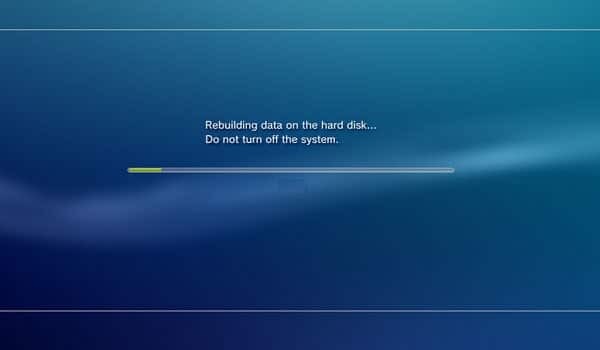
7. Poveži z Wifi, prijavite se PlayStation Network, in uživajte v igrah!
Preberite tudi: Popravite napako pri posodobitvi Warframe Launcher Update Failed
9. način: Ponastavite PlayStation 4
Podatki na PS4 se lahko pokvarijo iz različnih razlogov, kar povzroči, da se PS4 izklopi brez opozorila. Poškodovani podatki se razlikujejo od okvare baze podatkov PS4. Slednje je mogoče enostavno popraviti s samo ponovnim nalaganjem baze podatkov PS4, kot je razloženo v prejšnji metodi. Edini način za odpravo te težave je, da popolnoma ponastavite PS4 in znova začnete s sistemsko programsko opremo.
Opomba: Ta postopek vključuje brisanje trdega diska in vrnitev sistema v stanje, v katerem je bil, ko ste ga prvotno namestili.
1. Pritisnite in držite Gumb za prižig vklopljen za 3 sekunde. Po nekajkratnem utripanju se bo izklopil.
2. Zdaj znova pritisnite in držite Gumb za prižig in ga spustite, ko slišite drugi pisk. Po nekaj sekundah se bo PS4 zagnal Varni način.
3. Izberite Inicializirajte PS4 (ponovna namestitev sistemske programske opreme) prikazana možnost označena.

4. Sledite navodilo na zaslonu za uspešno ponastavitev PS4.
10. način: Obrnite se na Sonyjevo podporo
Če nobeden od teh predlogov ne deluje za PS4, se težava izklopi, bo morda treba vaš sistem servisirati. Za začetek postopka popravila, se obrnite na podporo za Sony Playstation za dodatno pomoč.
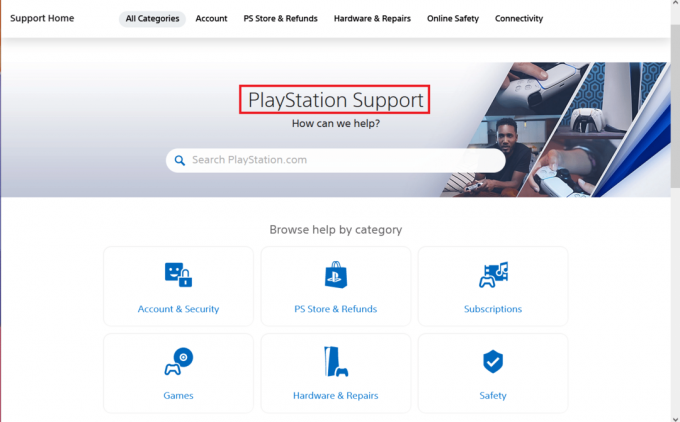
Priporočeno:
- Popravite, da je vaš računalnik videti, da je pravilno konfiguriran, vendar se DNS ne odziva v sistemu Windows 10
- Kako aktivirati račun Twitch
- 20 najboljših igralnih konzol za Android
- Popravek InputMapper ni mogel odpreti izključno DS4
Upamo, da so vam bile te informacije koristne in da ste uspeli odpraviti težavo PS4 se kar naprej ugaša težava. Sporočite nam, katera tehnika je bila za vas najbolj koristna. Če imate kakršna koli vprašanja ali predloge, uporabite spodnji obrazec.



